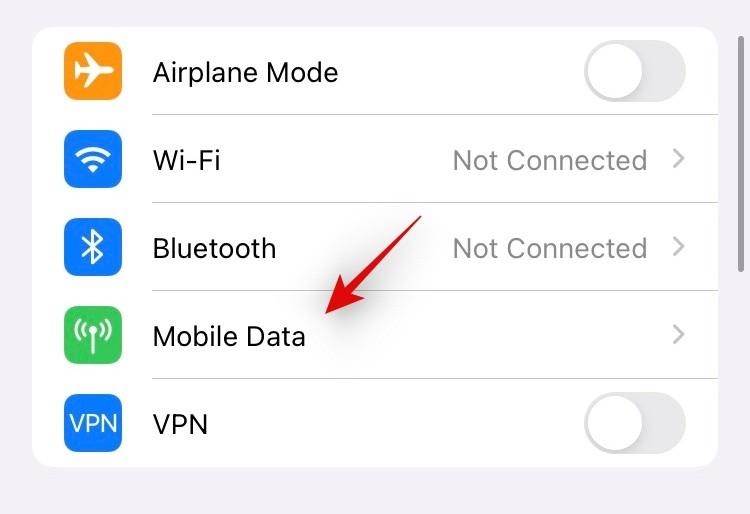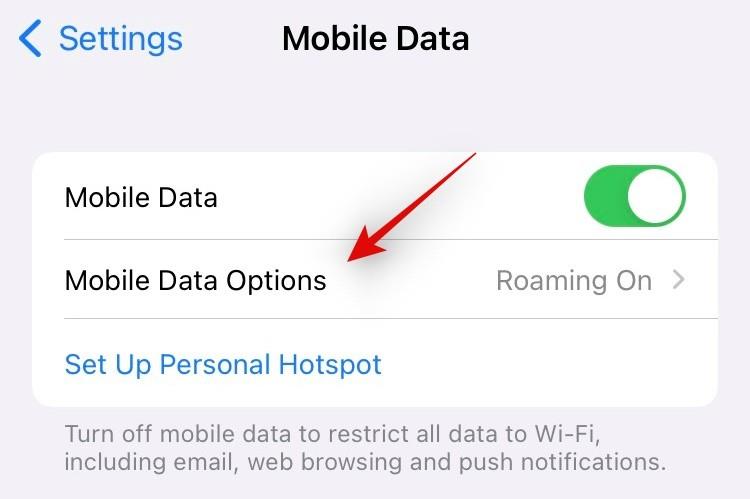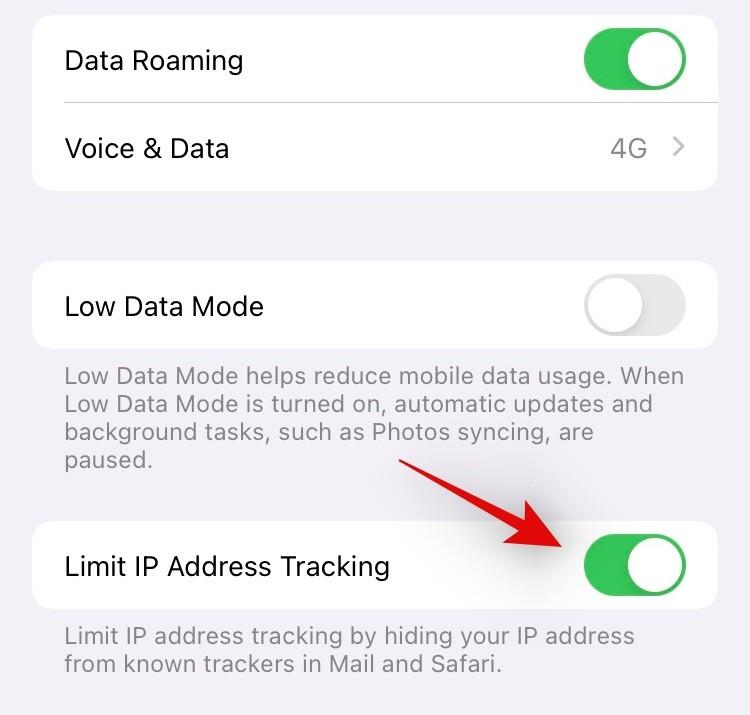Apple har langsomt introduceret privatlivsforbedrende funktioner, siden virksomheden indså, hvordan nogle apps omgik deres begrænsninger...*hoste Facebook*. Siden da har vi nu indikatorer for brug af mikrofoner og kameraer , skjuler min e-mail- facilitet og endda et privat relæ for at hjælpe med at forhindre din internetudbyder i at snuse efter dig.
Det ser ud til, at virksomheden nu tester en ny funktion i dette område kaldet 'Limit IP address tracking'. Denne nye funktion dukkede for nylig op i iOS 15.2 RC betaversionen, og her er alt, hvad vi i øjeblikket ved om det.
Hvad er 'Begræns IP-adressesporing' i iPhone? Hvad sker der, når du aktiverer det?
Begræns IP-adressesporing er en privatlivsforbedrende funktion, som i øjeblikket kun ses på iPhones eller iPadOS-enheder med mobilforbindelse. Denne funktion kan aktiveres på din enhed, hvis du kører iOS 15.2 RC 2 eller nyere.
Når den er aktiveret, vil din IP-adresse blive skjult for identificerbare trackere i Apples database. Denne funktion vil kun virke i Safari og Mail, for nu vil brug af en anden browser eller Mail-app efterlade dig udsat for trackere.
Relateret: Sådan tjekker du en iPhones reparationshistorik i appen Indstillinger | Hvor er reparationshistorikken
Sådan aktiverer du 'Begræns IP-adressesporing' på iPhone
Du skal bruge et par ting, før du kan aktivere denne mulighed på din enhed. Sørg for, at du opfylder alle kravene ved at bruge afsnittet nedenfor, og brug efterfølgende vejledningen til at aktivere 'Begræns IP-adressesporing' på din enhed.
Krav
- iOS 15.2 RC 2 eller nyere
- Et SIM-kort installeret i din enhed
- Mobilnetværksforbindelse
Trin-for-trin guide
Åbn appen Indstillinger på din enhed, og tryk på 'Mobildata' øverst.
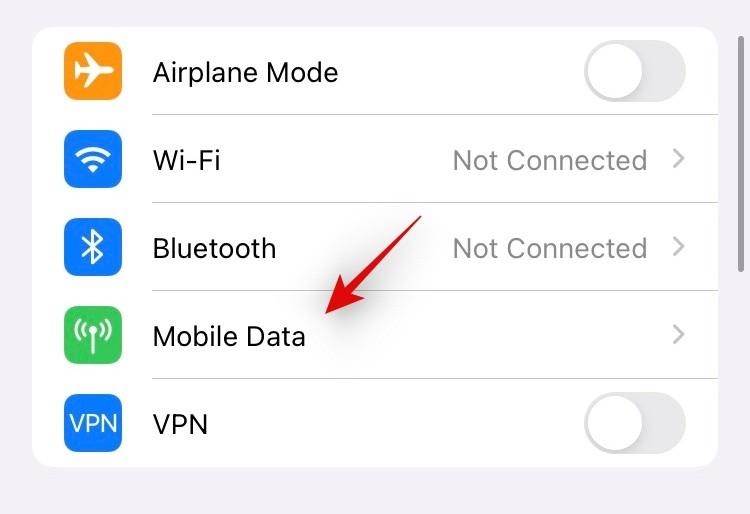
Tryk på 'Mobildataindstillinger'.
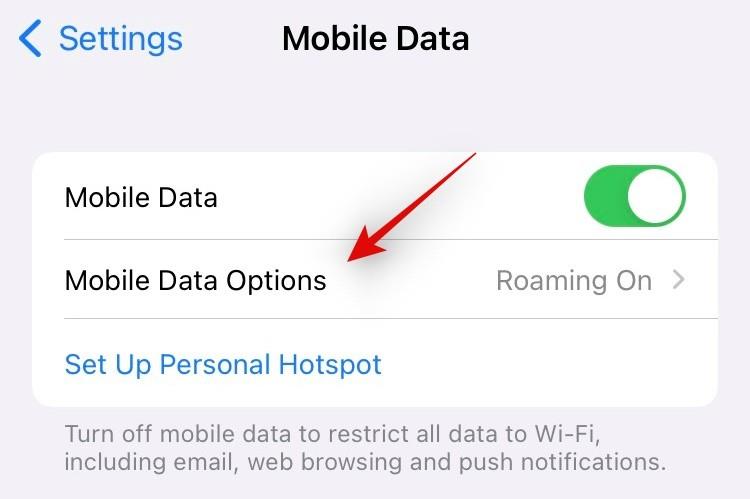
Aktiver nu til/fra-knappen for 'Begræns IP-adressesporing' nederst på din skærm.
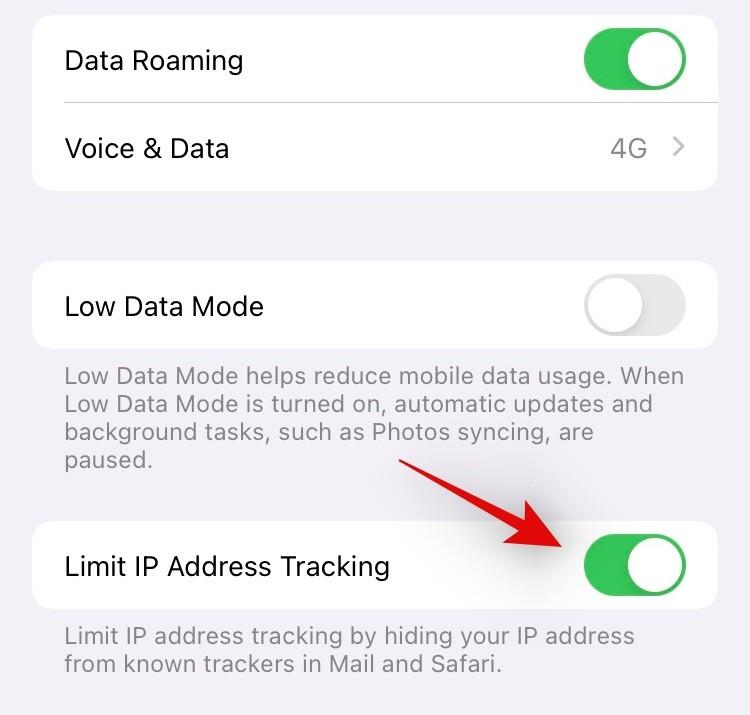
IP-adressesporing vil nu være begrænset på din enhed. Du kan nu lukke indstillingsappen og bruge din enhed efter hensigten.
Skjuler 'Begræns IP-adressesporing' min IP-adresse overalt?
Desværre nej, disse funktioner og flere understøtter i øjeblikket kun native Apple-apps. Dette er grunden til, at din IP-adresse kun vil blive skjult for kendte trackere i Safari og Mail.
Relateret: Sådan bruger du Apple AirPlay på Android TV
Ofte stillede spørgsmål:
Da dette er en ret ny funktion, er her et par ofte stillede spørgsmål, der skal hjælpe dig med at komme op i fart.
Hvorfor skal jeg skjule min IP-adresse?
IP-adresser er unikke identifikatorer, der kan identificere dig og dine enheder, når du er aktiv på internettet. Trackere kan bruge det til at logge din aktivitet på tværs af websteder og tjenester og kan også bruge det til at identificere dig blandt lækkede datasæt. Disse oplysninger bruges normalt af ondsindede brugere til at målrette mod sårbare mennesker, og det er derfor altid en god idé at have din IP-adresse skjult.
Kan jeg skjule min IP-adresse i andre apps?
Desværre kan du indtil videre ikke skjule din IP-adresse i andre apps end Mail og Safari ved at bruge denne funktion. Men hvis du er iCloud+-bruger, kan du bruge næste afsnit til at skjule din IP-adresse helt og forbedre privatlivets fred på din enhed.
Hvordan forbedrer man privatlivets fred på iOS 15?
Vi anbefaler, at du gør brug af Apples nye funktioner i iOS 15, nemlig Skjul min e-mail og Private Relay. Disse funktioner hjælper dig med at bruge dummy-e-mails, mens de også giver dig mulighed for at maskere din IP-adresse fuldstændigt. Brug denne omfattende guide fra os til at komme i gang.
Bemærk: Din IP-adresse vil stadig være synlig for din netværksudbyder og Apple. Dine DNS-adresser vil dog blive skjult for begge parter fuldstændigt, når du bruger disse funktioner.
Vi håber, at dette indlæg var med til at kaste lidt lys over den nye 'Begræns IP-adressesporing'-funktion i iOS 15.2 RC 2. Hvis du støder på problemer, er du velkommen til at dele flere oplysninger om det samme i kommentarfeltet nedenfor.
RELATEREDE: